Una introducción impresionante hará que tu video se destaque. Entonces, ¿cómo hacer una introducción llamativa? Para resolver esto, esta publicación ilustrará cómo hacer una introducción en detalle. Además, esta publicación te brinda algunas ideas para hacer una introducción y 6 creadores de introducciones gratuitas.
Parte 1. ¿Qué es una introducción
¿Qué es una introducción? Una introducción a menudo se muestra al comienzo de un video que presenta a la parte superior, la marca y el autor. Se usa ampliamente en videos comerciales, educativos, de viajes y otros, como programas de televisión, películas y vlogs.
¿Quieres crear un vídeo? Pruebe el creador de videos gratuito:MiniTool MovieMaker lanzado por MiniTool.
Entonces, ¿cómo hacer una introducción para tu video? Continúe leyendo y encuentre la respuesta.
Parte 2. Cómo hacer una introducción llamativa
Esta parte le mostrará cómo hacer una introducción para videos de YouTube, Vimeo y Dailymotion. Para hacer una introducción, aquí recomendamos el creador de introducciones gratuito:MiniTool MovieMaker.
Mini Tool MovieMaker
MiniTool MovieMaker es un editor de vídeo fácil de usar que te ofrece algunos títulos sencillos. Si no desea utilizar los títulos incorporados, también puede crear una introducción por su cuenta. Además, este creador de introducciones te permite voltear videos, dividir y recortar videos, agregar música de fondo, silenciar audio, etc.
También se puede usar como convertidor de video, que puede convertir MP4 a GIF, imagen a GIF, video a audio, MP3 a MP4, etc.
Ahora echemos un vistazo a cómo hacer una introducción con MiniTool MovieMaker.
Método 1. Usa la introducción integrada
Para algunas personas que solo quieren usar una plantilla de introducción para poner tema, usar la introducción integrada es una buena opción. Así es como.
Paso 1. Descarga e instala MiniTool MovieMaker en la computadora.
Paso 2. Abra el programa y cierre la ventana Plantilla de película.
Paso 3. Haga clic en Importar archivos multimedia para abrir el video que desea agregar una introducción.
Paso 4. Arrastra y suelta el video en la línea de tiempo.
Paso 5. Cambia al Texto y haz clic en Títulos opción.
Paso 6. Aquí te ofrecemos algunas plantillas de introducción, elige la que más te guste y haz clic en más icono para agregar la introducción al video.
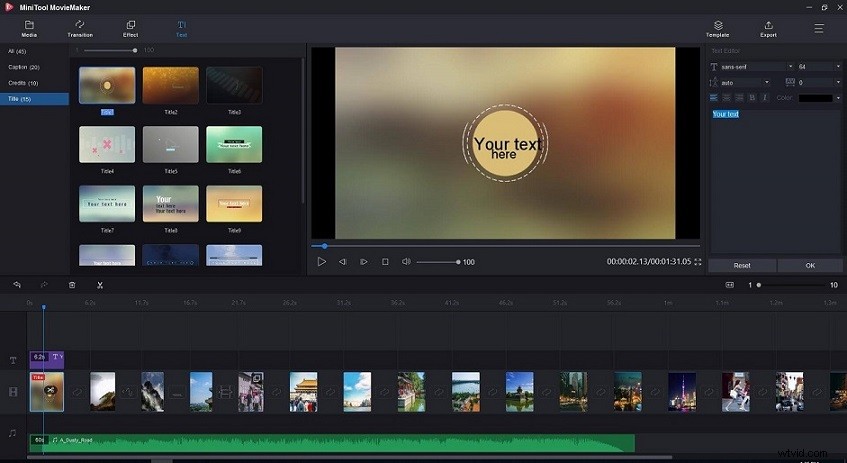
Paso 7. Ingrese el texto y luego cambie el estilo de fuente o ajuste el tamaño de fuente si lo desea.
Paso 8. Después de eso, haz clic en Aceptar y la introducción simple para su video está lista.
Paso 9. Toca Exportar en la barra de menú para continuar.
Paso 10. En Exportar ventana, puede cambiar el nombre del archivo, cambiar la carpeta de destino o cambiar el formato de video. Luego, presione Exportar botón para exportar el video.
Artículo recomendado:Los 6 mejores creadores de imágenes de perfil:crea avatares divertidos y geniales.
Método 2. Crea una introducción
Si no puede encontrar su plantilla de introducción favorita entre los títulos que se ofrecen, puede intentar crear una introducción usted mismo.
A continuación se detallan los pasos sobre cómo hacer una introducción para promocionar su marca.
Paso 1. Si ya instalaste MiniTool MovieMaker, ejecútalo en tu computadora.
Paso 2. Cierra la ventana Plantilla de película para ir a la interfaz principal.
Paso 3. Toca Importar archivos multimedia para abrir el metraje que preparó. Para encontrar secuencias de video libres de regalías, es posible que necesite esta publicación:Los mejores sitios web de secuencias de video libres de regalías.
Paso 4. Agrega el metraje a la línea de tiempo y edítalo para dividirlo, recortarlo, eliminar audio, etc.
Paso 5. Luego haz clic en Texto para acceder a la biblioteca de texto y elegir Subtítulos opción para seleccionar el subtítulo deseado.
Paso 6. Agregue el título a la pista de texto haciendo clic en el más e ingrese el nombre de su marca o el nombre de su canal de YouTube. Aquí puede mover el texto al lugar correcto en la ventana de vista previa. O cambie el color, el tamaño y el estilo del texto como desee.
Paso 7. Toca la reproducción botón para obtener una vista previa de la introducción. Si no hay problema, puede hacer clic en Aceptar botón para continuar.
Paso 8. Elija el texto y mueva su punto de inicio o punto final para cambiar la duración del texto.
Paso 9. Cuando termines, haz clic en Exportar para configurar los ajustes de salida.
Paso 10. Al final, presiona Exportar botón para exportar la introducción que hiciste.
¡Con MiniTool MovieMaker, crear una introducción para YouTube es muy fácil! Haz clic para twittear
Canvas
Para alguien que quiere hacer una introducción en línea, aquí se presenta Canva, el mejor creador de introducciones en línea. Es más que un creador de introducciones, es una herramienta de diseño gráfico. Con millones de fotos de archivo, vectores y plantillas, Canva tiene más de 20 millones de usuarios y se ha convertido en el software de diseño gráfico en línea más popular del mundo.
Como creador de introducciones, Canva ofrece cientos de fuentes y plantillas de introducciones de YouTube. Con él, puede cambiar la fuente, el color de la plantilla de introducción, agregar música y agregar elementos a la introducción.
Ahora, aprendamos cómo hacer una introducción para YouTube en línea.
Paso 1. Vaya al sitio web de Canva y regístrese para obtener una cuenta.
Paso 2. Haz clic en Crear un diseño para seleccionar el Vídeo opción de la lista desplegable.
Paso 3. Escriba "Introducción de YouTube" en el cuadro de búsqueda y elija la plantilla de introducción de YouTube que desee.
Paso 4. Luego ingresa el nombre de tu marca, el tema o lo que quieras. Al mismo tiempo, puede agregar pegatinas, logotipos y videoclips a la introducción.
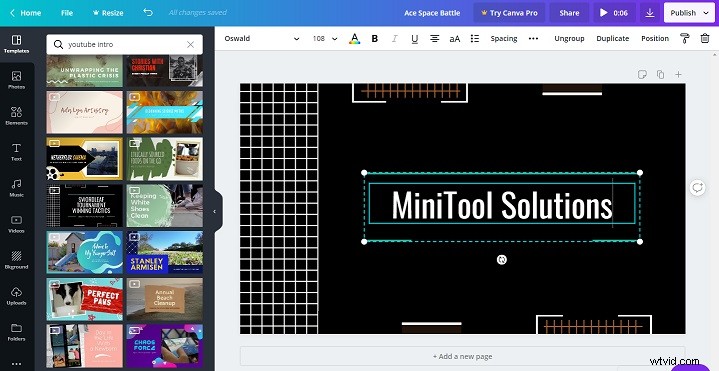
Paso 5. Después de crear la introducción de YouTube, haz clic en descargar en la esquina superior derecha de la ventana para descargar la introducción creada para su video.
Agregar una introducción al video
Ahora, puedes agregar la introducción a tu video usando MiniTool MovieMaker. Solo en cuatro pasos, puede agregar una introducción a su video con éxito.
Aquí se explica cómo agregar una introducción a un video.
Paso 1. Ejecuta MiniTool MovieMaker después de instalarlo en tu PC.
Paso 2. Cierra la ventana emergente e importa el video y la introducción que acabas de crear con Canva.
Paso 3. Agrégalos a la línea de tiempo y toca Exportar en la barra de menú para continuar.
Paso 4. Por último, exporte el video haciendo clic en Exportar botón.
Parte 3. Grandes ideas para hacer una introducción
Después de aprender cómo hacer una introducción para YouTube, aquí hay algunas ideas geniales sobre cómo hacer una introducción.
Manténgalo breve
Una introducción debe ser corta y breve. La mejor duración ideal es de 5 segundos. Si una introducción es demasiado larga, hará que la audiencia pierda la paciencia. Así que la verdad es que cuanto más corto, mejor.
Use el título y el logotipo de su canal
Dado que una introducción es la primera parte del video, poner el título y el logotipo de su canal en una introducción seguramente impresionará profundamente a la audiencia.
Poner el tema del video
Es esencial que la audiencia sepa de qué está hablando el video. Por lo tanto, aquí se sugiere colocar el tema del video en una introducción.
Parte 4. Los 6 principales creadores de introducciones gratuitas
Aquí hay una lista de los 6 mejores creadores de introducciones gratuitas.
- Panzoide
- Introcava
- Placeit
- VideoCreek
- Animador
- VideoBolt
Panzoide
Panzoid es un maravilloso creador de introducciones en línea, que contiene numerosas plantillas de introducciones listas para usar. Le permite agregar texto, cargar videoclips e importar audio desde su computadora. Además, puede cambiar el color de fondo de una plantilla de introducción, ajustar su velocidad de fotogramas o cambiar su resolución de video.
Sin embargo, si es la primera vez que usa Panzoid, es posible que no sepa por dónde empezar. Una vez que elija su plantilla de introducción favorita en Panzoid, abra el creador de clips para comenzar. Luego haz clic en Ojo y reproduzca el video de introducción. Después de eso, toca Objetos para ingresar el texto que desee y agregar música a la introducción haciendo clic en Audio
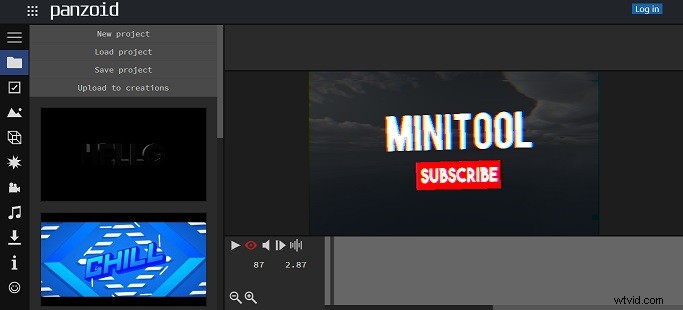
Introcava
Introcave es un creador de introducciones para YouTube, Vimeo y Facebook. Proporciona todo tipo de plantillas de introducción para blogs, vlogs, negocios y productos. En este sitio web, puede obtener una vista previa de todas las plantillas de introducción siempre que pase el mouse sobre una plantilla de introducción.
Este creador de introducciones se puede usar para hacer introducciones y finales. Para crear una introducción, simplemente ingrese el texto, cargue el logotipo o la imagen de reemplazo y cambie la música de fondo si lo desea. Al final, envíe las personalizaciones y la introducción de su video estará lista.
Placeit
Placeit te permite acceder a miles de plantillas, como logotipo, introducción, portada, perfil de imagen, etc. Aunque la mayoría de ellas son muy caras, ofrece algunas plantillas de introducción de YouTube gratuitas. Más que eso, este creador de introducciones también te permite convertir MP4 a GIF, recortar videos y hacer una presentación de diapositivas.
Al igual que otros creadores de introducciones, está disponible cargar un logotipo y cambiar la música de fondo.
Placeit es un creador de intros en línea, por lo que puedes usarlo para crear una intro en cualquier navegador.
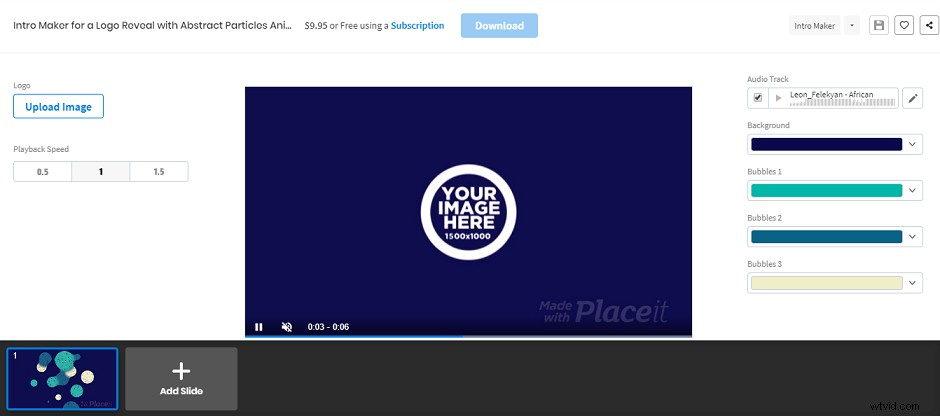
VideoCreek
VideoCreek es un creador de introducciones gratuito que proporciona introducciones de video para YouTube, negocios, vlog, etc. Es un diseñador de introducción en línea, por lo que no es necesario instalar software en su dispositivo. Más importante aún, puede crear una introducción de video sin necesidad de registrarse.
Animador
Animaker es un creador de animación basado en la web que te permite hacer videos animados. Ofreciendo más de 100 millones de videos y fotos de stock, aquí puede encontrar todo lo que desee y crear impresionantes introducciones de video en minutos.
Aparte de eso, puede cambiar el tamaño de la introducción de su video para cualquier plataforma social como Instagram, YouTube, etc.
Regístrese para obtener una cuenta de Animaker y haga una introducción de video llamativa ahora mismo.
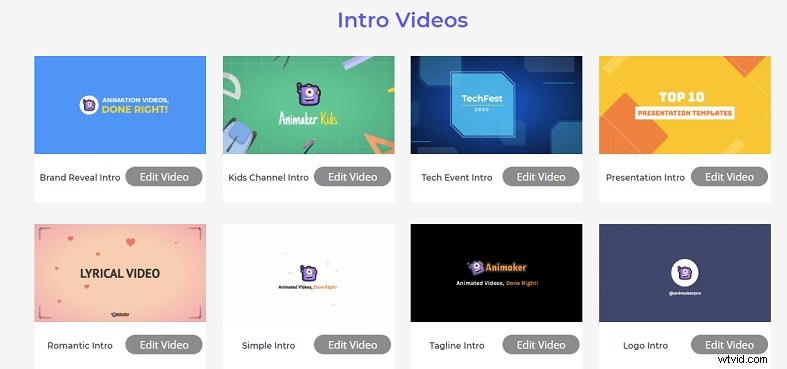
VideoBolt
VideoBold es un lugar donde puedes encontrar numerosas plantillas de introducción para YouTube, Twitch, juegos y muchas más. Al igual que otros creadores de introducciones de video, puede personalizar la introducción de video agregando su logotipo y texto. Pero es necesario registrarse.
Conclusión
Después de leer esta publicación, debes saber cómo hacer una introducción para tu video. ¡Ahora, elija un creador de introducciones adecuado que le guste y cree una introducción para promocionar su negocio! ¡Espero que esta publicación te sea útil!
Si tienes preguntas o sugerencias sobre MiniTool MovieMaker, publica tus comentarios en la sección de comentarios.
Preguntas frecuentes sobre cómo hacer una introducción
📢 ¿Cómo puedo hacer una intro gratis?- Descarga e instala MiniTool MovieMaker.
- Inícielo y cierre la ventana emergente para importar el metraje.
- Agréguelo a la línea de tiempo y agregue subtítulos al clip.
- Finalmente, exporta la introducción a tu computadora.
- MiniTool MovieMaker
- Videobolt
- Adobe Spark
- Ancho
- Panzoide
- Introcava
- Placeit
- Mordible
- Introducción de marca
- Animador
- Instantánea
- Rápido
- Videos
- Empalme
- Editor de vídeo inteligente Magisto
- VideLab
- Vizmato
- FXGurú
